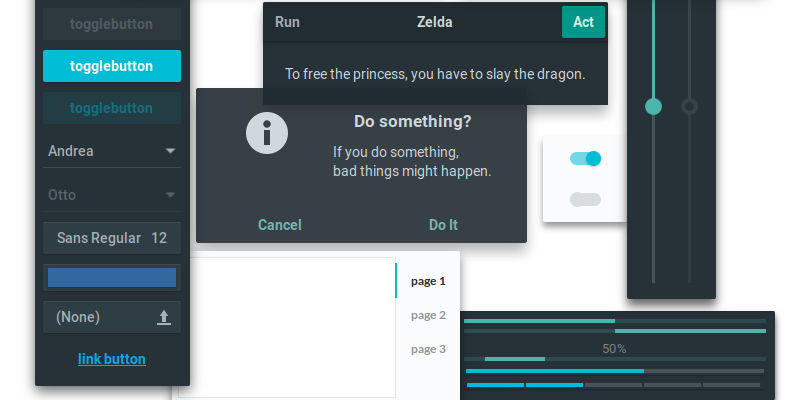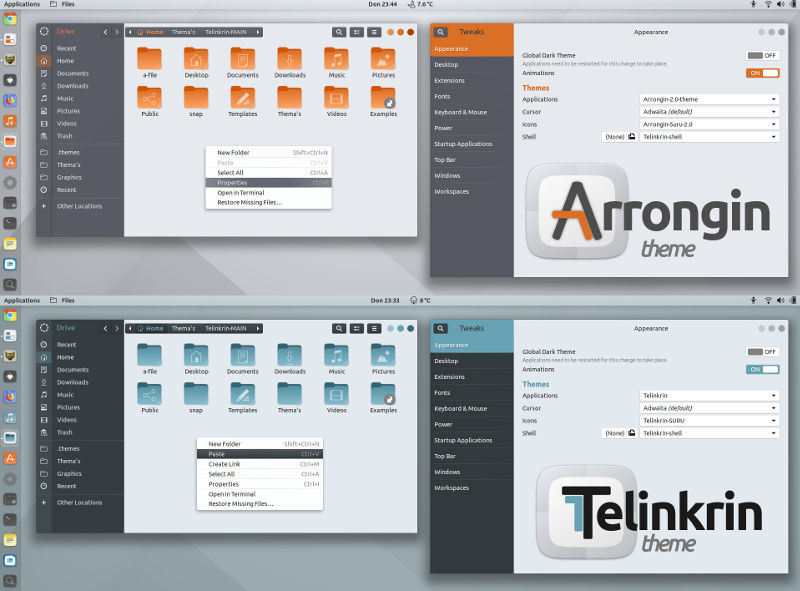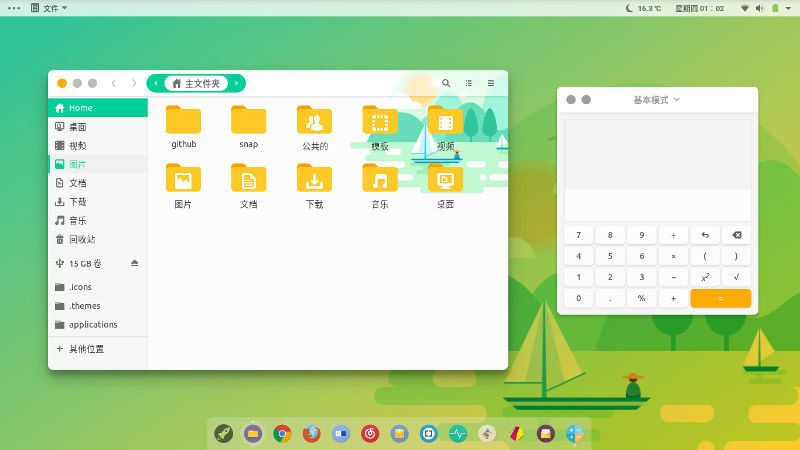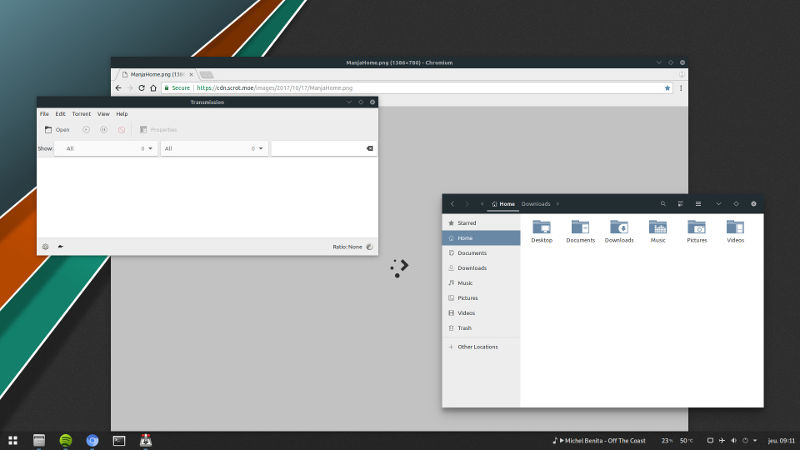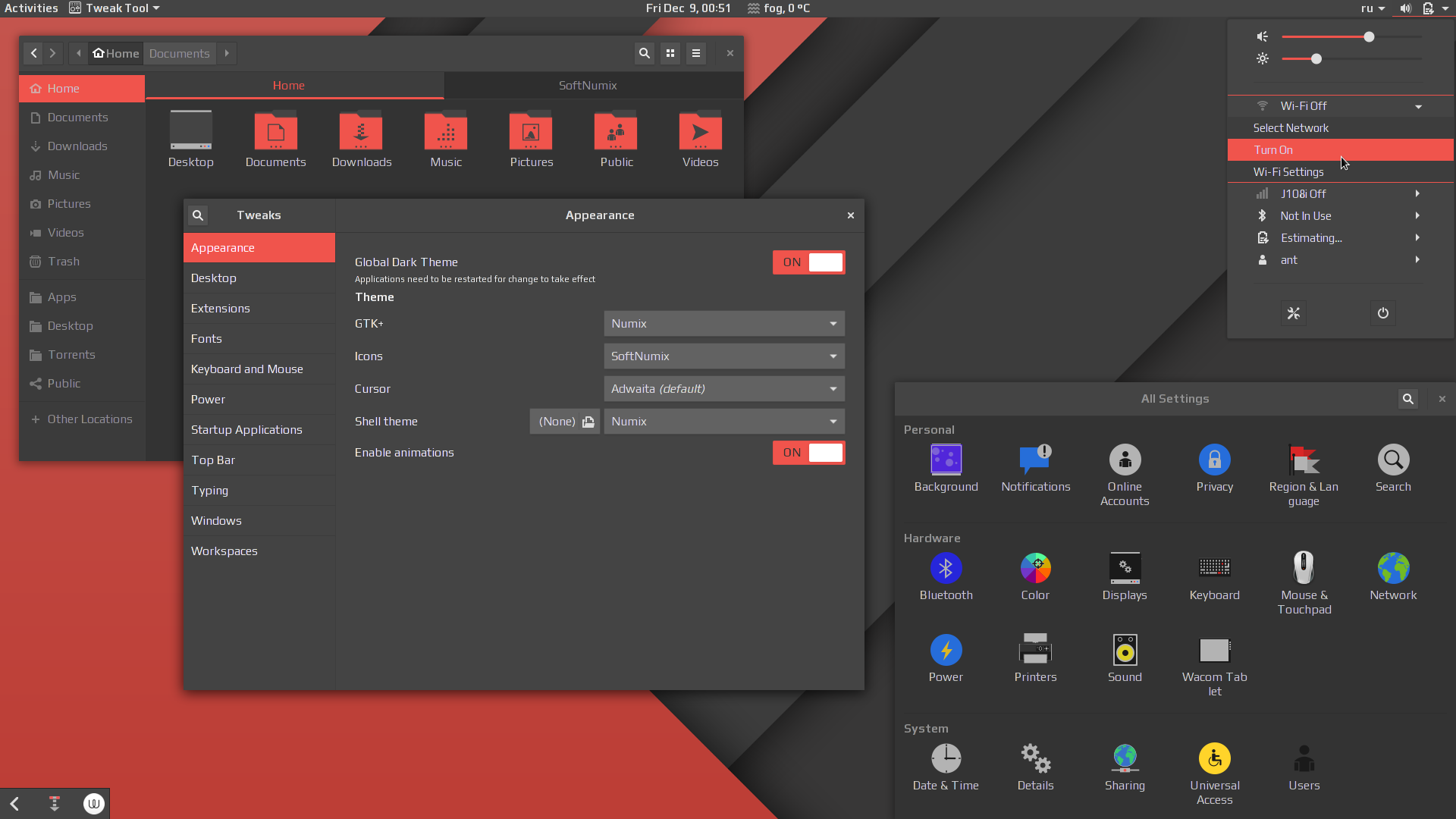Темы Windows для Linux Mint
Пользователей, недавно сменивших Windows на Linux, порой мучает ностальгия по привычному интерфейсу. Да и тем, чей компьютер в течение долгих работает под управлением Linux Mint, может стать интересно превратить её в другую ОС, по крайней мере визуально.
Специально для таких случаев были созданы темы, имитирующие интерфейс других операционных систем, в частности Microsoft Windows. Наиболее популярные из них — темы Windows XP, 7 и 10.
Темы Windows для Linux Mint
1. Windows XP
Эта тема относится к стандартным темам Linux Mint. Установить её можно, открыв путь: Меню → Параметры → Темы → Добавить/Удалить. В списке тем она называется Mint-XP.
В сравнении с темами Windows 7 и Windows 10 тема Windows XP Linux Mint выглядит наиболее приближённо к оригиналу. Во многом такой эффект достигается за счёт хорошей прорисовки панели задач и подбора цветовой схемы. Если дополнить тему обоями, по умолчанию использовавшимися в Windows XP, внешний вид рабочего стола Linux Mint мало чем будет отличаться от его аналога в Windows.
Впрочем, у пользователей Linux Mint Cinnamon 19.3 могут возникнуть проблемы с установкой обоев — предложенный автором темы стиль окон блокирует любые попытки сменить фон. Чтобы решить эту проблему, следует вместо стиля окон Mint-XP выбрать один из стандартных.
2. Windows 7
Тему Windows 7 для Linux пытались создать многие дизайнеры. Наилучшей схожести с прототипом удалось добиться команде B00merang-Project. Особой похвалы заслуживают рамки окон.
К сожалению, в перечне стандартных эта тема отсутствует. Windows 7 тема Linux Mint доступна для загрузки по ссылке. Полученный архив следует распаковать, а его содержимое переместить в папку /home/USERNAME/.themes.
3. Windows 10
В списке стандартных тем присутствует также тема windows linux mint под названием Windows 10 Light Theme. Почему она так называется понять сложно. Оформление основных элементов интерфейса имеет мало общего с оригинальным дизайном Windows 10.
Пользователям, желающим придать своему рабочему столу схожесть с MS Windows 10, стоит обратить внимание на тему от уже упомянутого B00merang-Project. Она тоже неидеальна, но это лучшее, что имеется на данный момент (ссылка).
Меню Windows в Linux Mint
Даже если установить в Linux Mint Cinnamon тему Windows, меню останется прежним. Это не критично для Windows 10, а вот для Windows XP и Windows 7 желательно приблизить вид меню к оригинальному путём замены апплета Меню на CinnVIIStark Меню.
Сделать это несложно — достаточно навести курсор на Панель задач, щёлкнуть правой кнопкой и выбрать пункт Апплеты. На вкладке Настройка найти в списке строку-пункт Меню и выделить её, щёлкнув на нем левой кнопкой. Затем удалить эту строку-пункт Меню, воспользовавшись кнопкой «—» внизу. После этого перейти на вкладку Загрузка, найти в списке CinnVIIStark Меню и нажать на стрелку справа от названия.
Когда апплет загрузится, вернуться на вкладку Настройка, отыскать в списке CinnVIIStark Меню и выделить его, щёлкнув левой кнопкой мыши на названии. Далее добавить этот апплет, нажав на «+» внизу.
Если на Панели задач появился значок нового меню, значит, всё сделано правильно. Останется только переместить его на его привычное место — в левый угол. Для этого следует навести курсор на Панель задач, щёлкнуть правой кнопкой и включить режим редактирования панели. Потом захватить мышкой значок меню, перетащить туда, где ему положено быть, и выключить режим редактирования панели.
Выводы
Сымитировать интерфейс Windows в операционной системе Linux Mint Cinnamon гораздо проще, чем кажется большинству пользователей. В этой статье мы собрали три лучшие темы Windows Linux Mint. Если у вас остались вопросы об установке тем, задавайте их в комментариях.
Лучшие темы MATE Linux
MATE — это отличное окружение рабочего стола, а недавний релиз Linux Mint 19 — это отличная возможность его попробовать. Если же вы уже давно с MATE, то настало время разобраться в настройке и использовании вашего рабочего окружения.
MATE выглядит очень просто по умолчанию, но это не значит, что оно должно всегда оставаться таким, как после установки. MATE разработано на основе библиотеки GTK3, а значит будет поддерживать все темы, что поддерживаются в Gnome и XFCE. Установив темы MATE Linux, вы можете сделать окружение красивым и современным. Вот несколько тем, которые вы можете использовать.
Лучшие темы для MATE
1. Adapta
Adapta быстро стала популярной темой GTK, причём, не без оснований. Она плоская, минималистичная, использует весь диапазон цветов. Практически все элементы рабочего стола будут выглядеть органично. Adapta — это тёмная тема, но не слишком. Она использует оттенки серого и Material-дизайн для того, чтобы создать комфортное рабочее окружение без резких контрастов, которые вы можете получить при использовании более тёмных тем.
2. Arrongin/Telinkrin
Arrongin отличается от других вариантов тем, что здесь в качестве основного цвета используется оранжевый, а также тема MATE меняет расположение элементов окна. Если вам не нравиться оранжевый цвет, то вы можете использовать тему Telinkrin с голубым цветом.
Обе темы выглядят интересно и необычно в рабочем окружении MATE. Они плоские, но не похожи на привычный Material-дизайн. Вместо этого у тем своё минималистичное оформление, где каждая часть окна чётко определена.
3. Canta
Вы ищете что-то более лёгкое? Тогда Canta — именно то, что вам нужно. Это тема в зелёных тонах. Она относительно новая и основана на Material GTK. Но это ещё не значит, что здесь вы получите привычный Material-дизайн. Она выглядит достаточно просто и в то же время великолепно.
4. Ultimate Maia
Чтобы получить более традиционную реализацию стиля Material, используйте Ultimate Maia. Она как можно точнее реализует фирменный стиль от Google. Тема выполнена в синих тонах и поставляется с собственным набором иконок.
Ultimate Maia сочетает в себе чёткие линии окон и тени таким образом чтобы давать пользователю ощущение глубины. Это отличный вариант, если вы хотите тему, которая будет выглядеть профессионально.
5. Numix
Да, Numix — это классика, она есть во многих других списках тем и здесь тоже должна быть. Это один из самых полных и хорошо продуманных дизайнов. Здесь используется приятная цветовая схема, а также собственный набор иконок.
Тема доступна в официальных репозиториях многих дистрибутивов, что делает её установку очень простой. Тема Numix всегда будет отличным выбором.
Выводы
Вы не ошибётесь, если выберете одну из этих тем. Все они обеспечивают современный и красивый внешний вид рабочего стола. Поскольку окружение MATE основано на GTK, то здесь будут работать почти все темы, созданные для этой библиотеки. Все темы доступны для установки, тестируйте и используйте то, что вам понравится. А какие темы для MATE используете вы? Напишите в комментариях!
Оцените статью:
Об авторе
Автор: Nick Congleton
Основатель и администратор сайта losst.ru, увлекаюсь открытым программным обеспечением и операционной системой Linux. В качестве основной ОС сейчас использую Ubuntu. Кроме Linux, интересуюсь всем, что связано с информационными технологиями и современной наукой.
15 комментариев
Коллеги, не холивара ради а просвещения для — в двух словах, кто-нибудь, объясните мне, в чём плюсы Mate в сравнении с Cinnamon?
Заранее спасибо за объективность.
Больше рюшечек и свистоперделок. Лучшее DE на мой вкус. А вот Cinnamon мне не зашел. Слишком постный. У каждого придурка свои радости, короче.
А, в чём, по-Вашему мнению проявляются радости? И для чего нужно такое количество и рюшечек и свистоперделок? Какие практические цели это преследует и для чего?
Не люблю плоскости и ту моду которую задает iOS/ Кстати об об иконкаx, объемные OlliFri, Fekete, тот же мультяшный Buuf, куда веселее чем то о чем обзор. А по темам так круче Black Mate и Green Laguna для меня не существует. Вот в этом радости. Практических целей не преследую. Нравится и все. Еще Caja с ее плагинами, другие не признаю.
Если сравнивать Корицу и Mate, то у последнего — меньшая утилизация CPU/GPU/RAM. Хотя Mate менее стабильный, но это всё ОБС, так как на личном примере не сталкивался.
Месяц сидел на Корице:
— холодный старт 1150 Mb RAM с пакетами для web-сервера + 1-4% загрузки CPU в простое (i3, 2 ядра, 4 потока);
— браузер с 5-7 вкладками + VSCode + GravitDesinger отжирало в итоге 3800 Gb RAM;
— главный процесс окружения постоянно что-то пишет на диск (swap пуст), 20-30Gb за сутки — не проблема для него. Проблема только у меня, так как используется SSD;
— быстро настроил окружение под себя, так же настройки легко перенести в GUI-режиме;
— понравилась куча свистоперделок, бестелок и кряхтелок, жутко удобно, даже захотелось перогидролью волосы покрасить.
У Корицы за время использования проблем и падений не было. Отказался только из-за прожорливости.
Советую ставить если вы:
— имеете производительный ПК;
— имеете 8+ Gb RAM;
— монтируете / (root) не на SSD;
— не имеете проблем с видеокартой;
— не пользуетесь ноутбуком.
Спасибо за «сравнивать Корицу и Mate». неясно только, какое к ним отношение имеет lubuntu
Привёл в пример того, что одинаковый набор ПО с одинаковыми настройками, вкладками, открытыми файлами, потребляет совершенно разное количество ОЗУ в Cinnamon (3800-1150=2650) и Lubuntu (2100-450=1650).
И с чем это было связанно — осталось для меня загадкой, так как не копал. Скорее всего тут виноват сам DE & WM и службы нотификаций. Для меня, гиг разницы — это чёртова прорва места, так как приходится работать с базами данных.
Во время использования Cinnamon, я пользовался «базовым» (для меня) софтом (без wine) и монстров которые действительно требуют ресурсов — не запускал.
Для меня основные плюсы: менее требовательная к ресурсам компьютера (меньшее потребление ОЗУ, CPU). Более отзывчивая на действия пользователя.
Всё остальное на любителя..
Ресурсов он кушает поменьше, где-то рядом с XFCE, но дизайн симпатичнее, ИМХО, а так, все — одна халва, дело вкуса.
для меня лично самый плюс-это то,что на мате и xfce нет падения разрешения в играх под wine . у cinamona с этим проблема.то есть игры когда разворачиваешь в полноэкранный режим все хериться.можно только в оконном режиме запускать(не все игры конечно,но большинство)видеокарта у меня от AMD
Если говорить о Linux Mint, то Cinnamon идёт с ним как бы по умолчанию, и работает стабильно прямо из коробки. Хотя в последнее время стал замечать, что действительно прожорлив, в первую очередь по температуре системной платы и процессора. Mate более экономичный, но менее стабилен и более древний, так мне показалось после использования в Linux Mint и Q4OS. Всё зависит от «железа», у кого-то и KDE летает, а у кого-то Mate еле ползает. Если уж совсем слабое железо то лучше использовать что-нибудь, вроде Pappy, для более мощного можно попробовать XFCE на Debian (MX-17).
Matte
Назвать тему для windows 10 Matte оригинальной значит никак её не назвать поскольку тема хоть и выполнена очень качественно до вершины стиля все-таки не дотягивает по самой банальной причине, уж слишком много качественных черных тем оформления для windows 10 последнее время было создано, тем не менее назвать её заурядной язык не поворачивается, пожалуй больше подойдет эпитет — интересная. Добиться того же результата, что изображен на картинке поможет набор иконок и обои рабочего стола которые идут в комплекте с темой отдельно упомяну набор иконок который представлен в двух вариациях, можно использовать инсталлятор или ручками установить только те иконки которые нужно. В некоторых случаях может потребоваться тонкая настройка с помощью дополнительных программ и утилит которые можно найти в разделе ПРОГРАММЫ и самое главное не забывайте читать инструкции которые есть в архиве с темой.
Тема для версии рабочего стола Windows 10: Creators Update (1703), Fall Creators Update (1709), April 2018 Update (1803)
- 2536 загрузок
- 9 696 просмотров
- 1 комментов
Перед установкой темы Windows 10 «Matte» для рабочего стола убедитесь, что она соответствует версии Вашей операционной системы, для этого нажмите комбинацию кнопок WIN+R, затем в открывшимся окне наберите «winver» без кавычек и нажмите OK.
Для неопытных пользователей перед установкой тем оформления windows 10, настоятельно рекомендуем подробно читать инструкцию и создать ТОЧКУ ВОССТАНОВЛЕНИЯ, для этого нажатие клавиш Win+R, и введение «systempropertiesprotection» — (без кавычек разумеется) — нажмите кнопку Enter
За безопасный Интернет
Проверить безопасность файла «Matte» с помощью G o o g l e , способ который гарантирует 100% результат. Если на странице есть рекламные баннеры G o o g l e значит страница проверена, а файл «Matte» является безопасным. Что бы убедиться в этом отключите на время блокировщик рекламы и обновите страницу.